如何利用word对图片进行按形状裁剪后保存
1、首先启动word2010,执行插入-图片命令,插入一张需要裁剪的图片。

2、选择图片,执行格式-裁剪-裁剪为形状命令,选择心形

3、这样图片就设置成了心形形状,选择图片执行复制命令。

4、启动ppt2010,新建一文档,执行粘贴操作,将图片粘贴过来。

5、在ppt中右键单击图片,从下拉菜单中选择另存为图片命令。
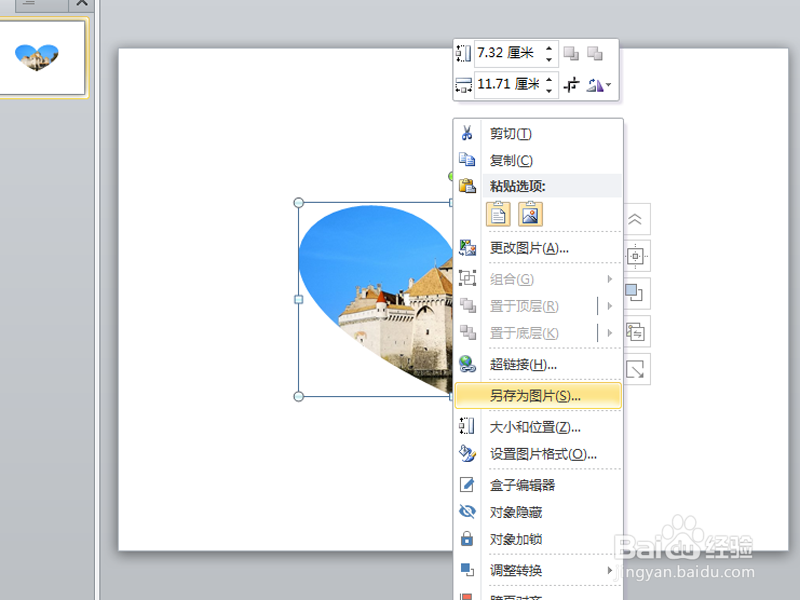
6、选择合适的位置,将图片进行保存即可完成操作。
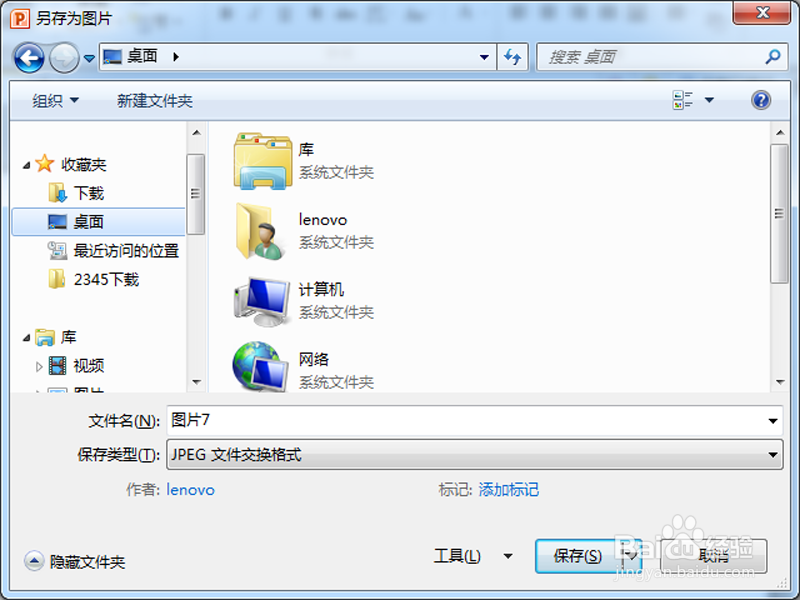
声明:本网站引用、摘录或转载内容仅供网站访问者交流或参考,不代表本站立场,如存在版权或非法内容,请联系站长删除,联系邮箱:site.kefu@qq.com。
阅读量:29
阅读量:187
阅读量:77
阅读量:20
阅读量:142